win10系统休眠选项不见了如何开启休眠功能
时间:2020-09-16 15:12:09
有不少用户在升级安装win10系统之后,发现要开启休眠的时候休眠选项不见了,这样很多人就不知道要怎么开启休眠功能了,接下来给大家讲解一下win10系统休眠选项不见了开启休眠功能的具体步骤。
1、按下windows键+r;
2、输入control,然后回车;
3、打开控制面板,找到电源选项;
4、在左侧找到选择电源按钮的功能;
5、点击更改当前不可用的设置;
6、往下拉,我们可以看到关机设置中休眠的选项是没有开启的;
7、勾选休眠按钮之前的复选框,点击保存修改;
8、重新打开电源,可以看到休眠选项出现了。
以上给大家介绍的便是win10系统休眠选项不见了如何开启休眠功能的详细操作步骤,这样就可以休眠了。
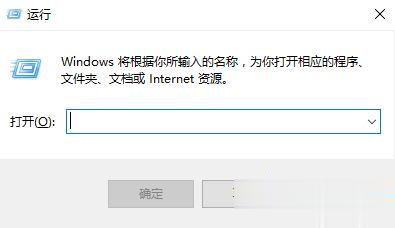
有不少用户在升级安装 win10系统 之后,发现要开启休眠的时候休眠选项不见了,这样很多人就不知道要怎么开启休眠功能了,接下来给大家讲解一下win10系统休眠选项不见了开启休眠功能的具体步骤。 1、按下windows键+r; 2、输入control,然后回车; 3、打开控制面板,找

现在的win7系统已经逐渐的成为了主流,很多人都纷纷装上了win7系统,不少用户在使用过程中发现电脑要是开着然后一会都没去动它的话电脑会进入休眠状态,这样的话就会导致网络也会跟着断开。
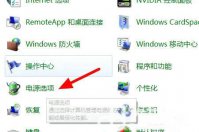
很多win7用户都遇到了电脑休眠后黑屏无法唤醒的情况,那么这种情况要怎么解决呢?你先打开控制面板,进入硬件和声音,然后在电源选项界面中找到更改高级电源设置,进入之后展开睡

在日常使用win7系统中,我们经常会使用到休眠模式这个功能,但是当电脑进入休眠模式后,网络就会自动的断开,那么怎么让win7系统休眠不断网呢?接下来就让大地小编来为大家讲解一下
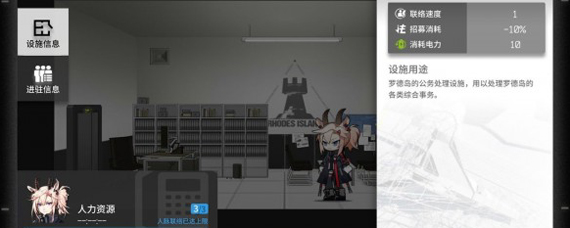
明日方舟办公室是重要基建设施,是一个刷新公开招募标签的场所,主要负责干员的招募,最多可以在基建中建造3个办公室。
2023年5月14日我们可以看到支付宝蚂蚁庄园的庄园小课堂,准备的题目是古语云羊有跪乳之恩鸦有反哺之义古人用乌鸦反哺比喻和以下哪个成语典故讲的是母亲教子的故事,用户们若是不太